Xサーバーの無料期間を使って契約する方法【図解+動画付き】
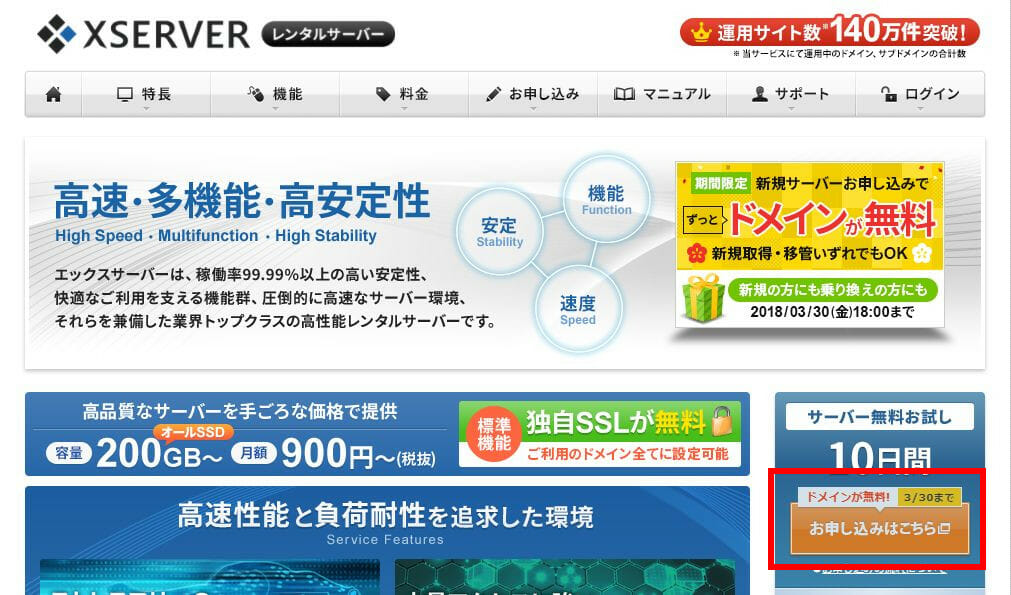
アフィリエイター専業で5年以上!
愛と情熱を持って仲間のために研究して伝える賢者、中城子龍(ナカジョウシリュウ)です。
前回のお話は、
お名前.comを使って「ドメイン」を
契約する方法についてでした。
↓↓↓
前回の記事
そして、自分の好きなドメインを取得したら、
次にやるべきことは、
「サーバー契約」
です。
これがないと全く何もできない状態。
イメージ的にはこんな感じ。
■サーバー
├ドメインA
└ワードプレス(サイト)
├記事
├記事
└・・・
├ドメインB
├ドメインC
├ドメインD
└・・・
といった感じなので、
一つの「サーバー」の下に、
「ドメイン」があって、
そして、その下に、
「ワードプレス(サイト)」
というシステムを使って、
記事を書いたり、
アフィリエイトしたり。
といったことをするので、
この「サーバー」というものは、
無いと何もできません。
さて、今回は、
「Xサーバー」という会社を元に
お話していきますね。
Xサーバーの契約方法を動画みるならコチラ
↓ 最新情報を配信していくので「チャンネル登録」しておいてくださいね♪ ↓
中城子龍公式チャンネルを登録する
Xサーバーの申し込みページへ
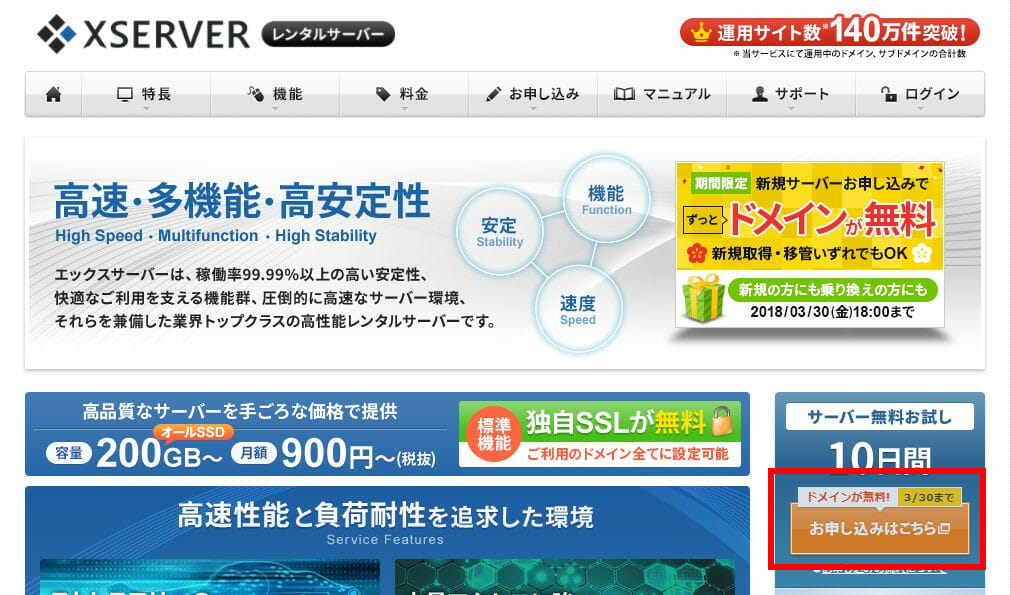
まずは、Xサーバーの申し込みページへ。
↓↓↓
Xサーバの契約へ
そして、右サイドバーあたりの、
「お申し込みはこちら」
をクリックします。
契約プランや個人情報を入力
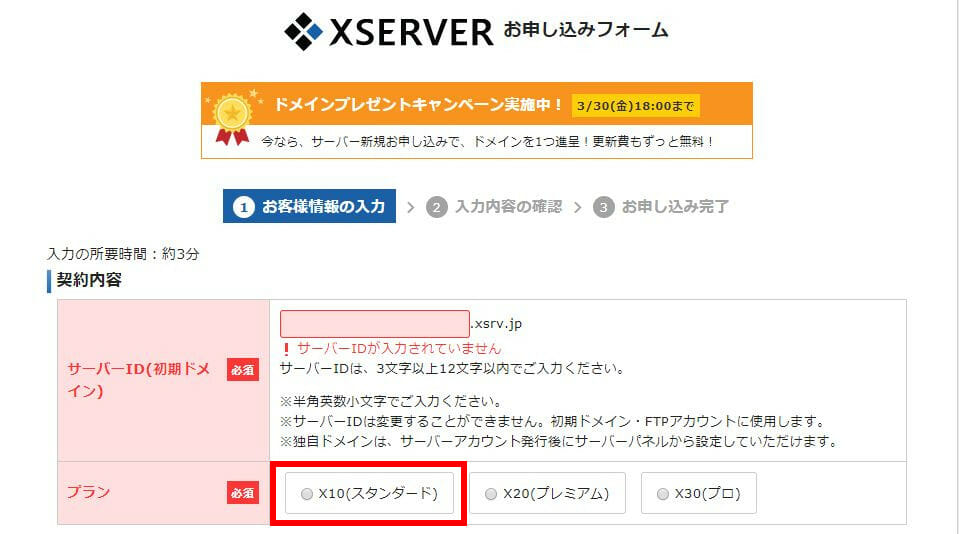
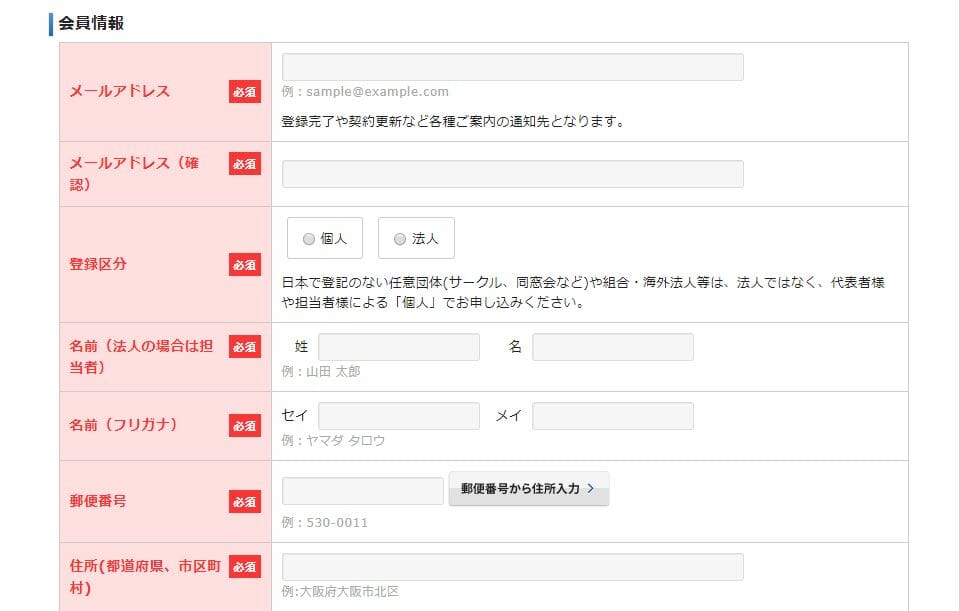
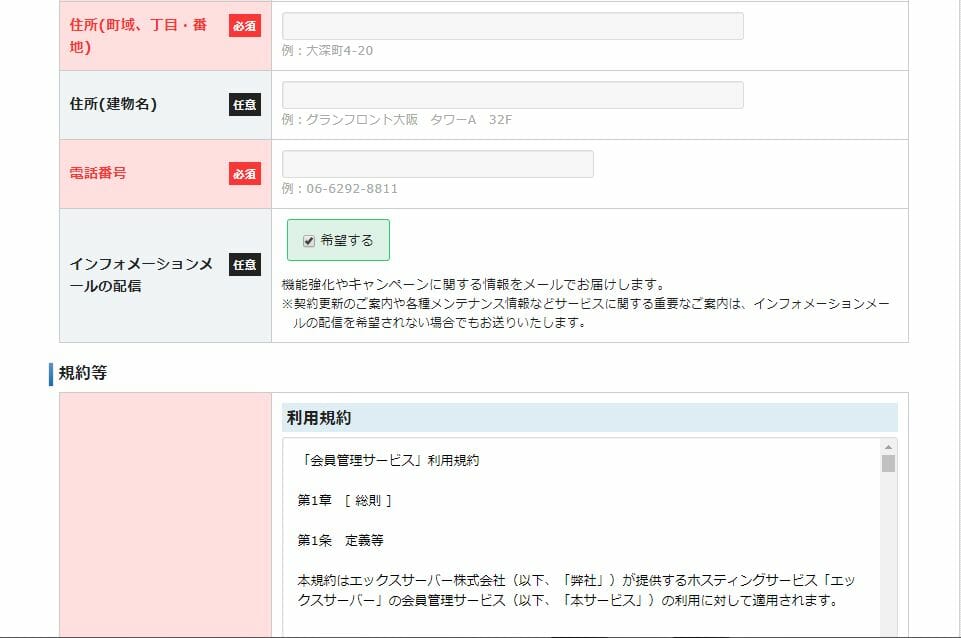
ここで選択する「契約プラン」なんですが、
「X10」~「X30」が用意されています。
子龍のアフィリエイト暦は、
もう8年目になるんですが、
余裕で
「X10」
十分ですw
むしろ、「X20」、「X30」を使う方は
どんな方なのかが気になるくらい・・・。
月数千万円を稼ぐようなアフィリエイターでも
「X10」で十分だと思っているはず。
なので、
ここでは「X10」を選ぶようにしましょう。
それ以外の個人情報は、
ちゃんとした内容を入れればOK。
難しくないですよね。
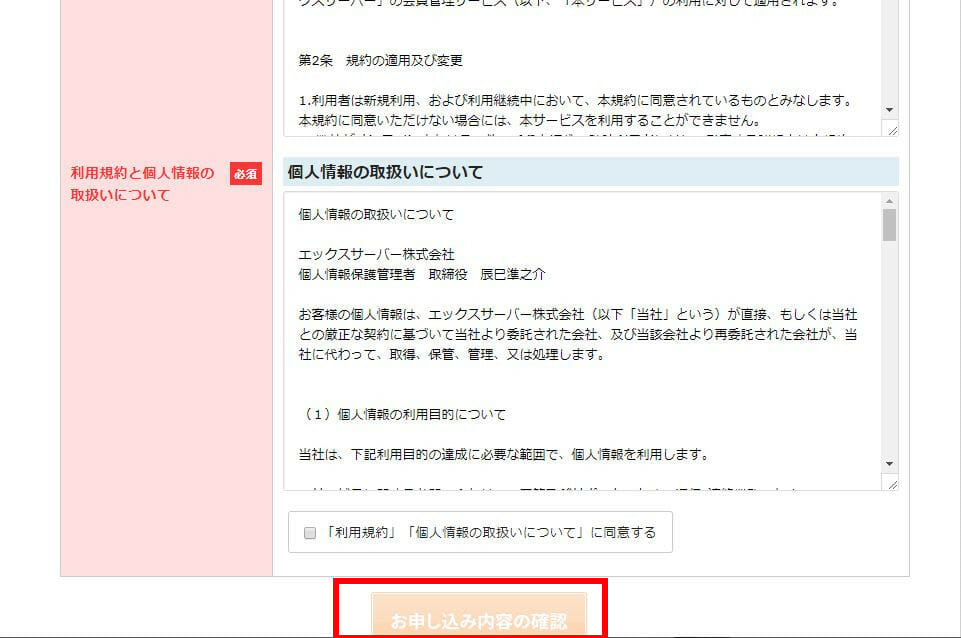
すべての内容を入力できたら、
「お申し込み内容の確認」
をクリックして確認します。
入力内容に問題がなければ「お申し込み」
そして、入力した内容に
問題がないことを確認したら、
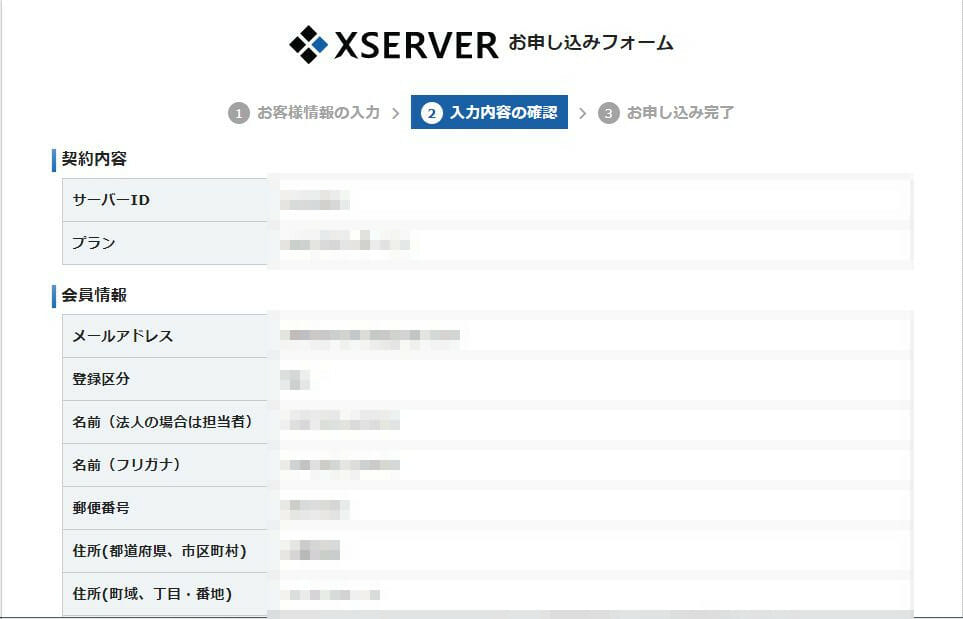
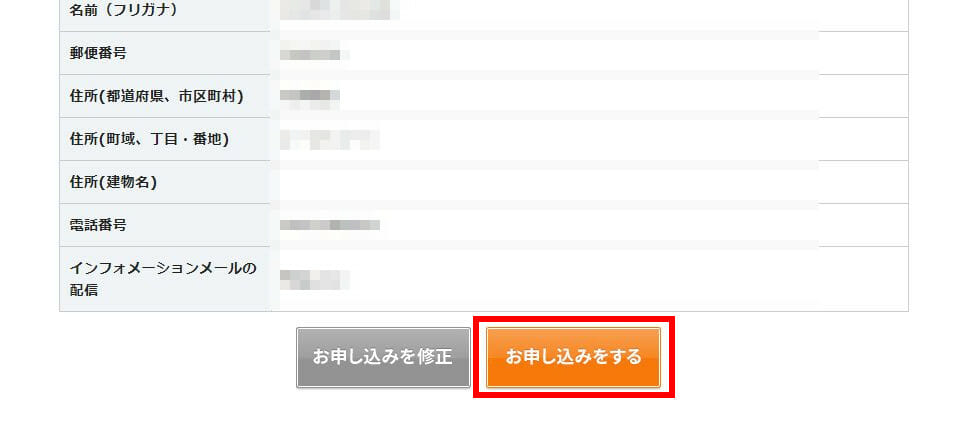
「お申し込み」
をクリックして、
申し込み完了!
少し待っていると、
契約時に入力したメールアドレスへ、
こんな感じでメールが届きます。
↓↓↓
![]()
そして、Xサーバーの無料期間は、
「10日間」
なので、これから本格的に
アフィリエイトをやっていくんですから。
必ず、「10日以内」に
お支払いするようにしておいてくださいね!
もし、やっていない状態で、
ブログを作ってしまうと、
使えなくなりますので。
ちゃんと支払っておきましょう。
そして、お支払いが終わると
こんな感じでメールが来ます。
↓↓↓
![]()
はい、これで「Xサーバー」を
契約する方法は終わり。
正直、簡単でしたよね?!
普通にインターネットで通販するときと
同じような感覚で出来ますから。
そして、「ドメイン」を取得して、
「サーバー」も契約完了。
次にやるべきことは、
「サーバーにドメインを追加する」
です。
最初に見せましたよね。
あの図。
■サーバー
├ドメインA
└ワードプレス(サイト)
├記事
├記事
└・・・
├ドメインB
├ドメインC
├ドメインD
└・・・
こんな感じで、
「サーバー」に、
ご自分で契約した「ドメイン」を
追加しなければならないんです。
次回は、その辺をお話していきます!






はじめまして、Manohiroと申します。
ブログランキングから訪問させて頂きました。
Xサーバーを長年使って問題ないと聞きましたので、
私も、XサーバーのX10を契約したいと思います。
ありがとうございます。
Manohiroさん
子龍です。
Xサーバーはど安定ですからね( ̄▽ ̄)
[…] お名前.comでのドメイン取得方法【図解と動画で解説していきます!】アフィリエイター専業で5年以上! 愛と情熱を持って仲間のために研究して伝える賢者、中城子龍(ナカジョウシリュウ)です。 はい、今… Xサーバーの無料期間を使って契約する方法【図解+動画付き】アフィリエ… […]
[…] Xサーバーの無料期間を使って契約する方法【図解+動画付き】アフィリエイター専業で5年以上! 愛と情熱を持って仲間のために研究して伝える賢者、中城子龍(ナカジョウシリュウ […]
[…] Xサーバーの無料期間を使って契約する方法【図解+動画付き】アフィリエイター専業で5年以上! 愛と情熱を持って仲間のために研究して伝える賢者、中城子龍(ナカジョウシリュウ […]